| Oracle Application Server Adapters for Tuxedoユーザーズ・ガイド 11g リリース1(11.1.1) B61400-01 |
|
 戻る |
 次へ |
Oracle Studioを使用すると、アダプタ相互作用を定義できます。 さらに、Oracle Studioでは、これらの相互作用で使用する入力構造および出力構造を定義します。 相互作用および入力構造と出力構造は、Oracle Studioの「Metadata」ビューでメタデータとして保守されます。
Oracle Studioを使用してOracle AS Adapter for Tuxedoの相互作用内のメタデータを編集する手順は、次のとおりです。
「スタート」メニューから、「プログラム」→「Oracle」→「Studio」を選択します。
「Machines」フォルダを開いてから、使用しているマシンを開きます。
「Bindings」フォルダを開きます。
「NAV」バインディングを開きます。
「Adapters」フォルダを開き、アダプタ・リストを表示します。
アダプタを右クリックし、「Show Metadata View」を選択して「Metadata」ビューを開きます。
次のようにして、アダプタのメタデータを作成および編集できます。
アダプタ・メタデータの「General」のプロパティ: アダプタ名やアダプタへの接続方法など、アダプタに関する情報を入力および編集します。 これらの変更は、「Design」パースペクティブの「Metadata」ビューで行います。
アダプタ・メタデータの「Interaction」: 相互作用の詳細を入力します。
アダプタ・メタデータの「Schema Records」: アダプタ定義でのレコードの入力レコード構造および出力レコード構造。
|
注意: Tuxedo Gatewayアダプタを使用している場合、メタデータを変更した後にTuxedoを再起動する必要があります。 |
アダプタ名やアダプタへの接続方法など、アダプタに関する情報を入力および編集できます。 これらの変更は、「Design」パースペクティブの「Metadata」ビューで行います。 次に、アダプタの「General」のプロパティ・エディタを開く方法について説明します。
Oracle Studioの「Design」パースペクティブの「Metadata」ビューで、「Adapters」フォルダを開きます。
編集するTuxedoアダプタを右クリックして「Open」を選択します。
「General」のプロパティ・エディタが表示されます。
次の図に、アダプタの「General」のプロパティ・エディタを示します。
|
注意: Tuxedo Gatewayアダプタを使用している場合、次のアダプタ固有のプロパティのみが表示されます。
|
次の表に、アダプタの「General」のプロパティを示します。
表A-1 アダプタの「General」のプロパティ
| フィールド | 説明 |
|---|---|
|
Description |
アダプタを識別する説明を入力します。 |
|
Version |
スキーマのバージョン。 |
|
Header |
|
|
Authentication mechanism |
アダプタにアクセスするための認証を指定します。 選択可能なメカニズムは次のとおりです。 kerbv5 none basic password |
|
Max request size |
XMLリクエストまたはリプライの最大サイズをバイト単位で指定します。 この値より長いメッセージは拒否され、エラーが発生します。 |
|
Max active connections |
1つのアダプタ(プロセスごと)での同時接続の最大数を指定します。 |
|
Max idle timeout |
アクティブな接続のアイドル期間の最大時間を秒単位で指定します。 この時間を経過すると、接続はクローズされます。 |
|
Adapter Specifications |
「Adapter specifications」の各セクションに、相互作用に関するアダプタ固有のプロパティが表示されます。 プロパティは、次のとおりです。
|
アダプタ・メタデータの「Interaction」エディタでは、相互作用およびその入力定義と出力定義を定義します。 次に、アダプタ・メタデータのエディタを開く方法について説明します。
Oracle Studioの「Design」パースペクティブの「Metadata」ビューで、「Adapters」フォルダを開きます。
編集対象の相互作用があるTuxedoアダプタを開きます。
「Adapter」フォルダを開きます。
編集するアダプタを右クリックして「Open」を選択します。
アダプタ・メタデータの「Interaction」エディタが表示されます。
表示されるアダプタ・メタデータの「Interaction」エディタは、使用しているTuxedoアダプタのタイプによって異なります。 次の各項に、「Interaction」エディタの2つのタイプを説明します。
この項では、TuxedoおよびTuxedo Queueアダプタの場合のアダプタ・メタデータの「Interaction」を説明します。
次の図に、TuxedoおよびTuxedo Queueアダプタの場合のアダプタ・メタデータの「Interaction」エディタを示します。
図A-2 TuxedoおよびTuxedo Queueの場合のアダプタ・メタデータの「Interaction」
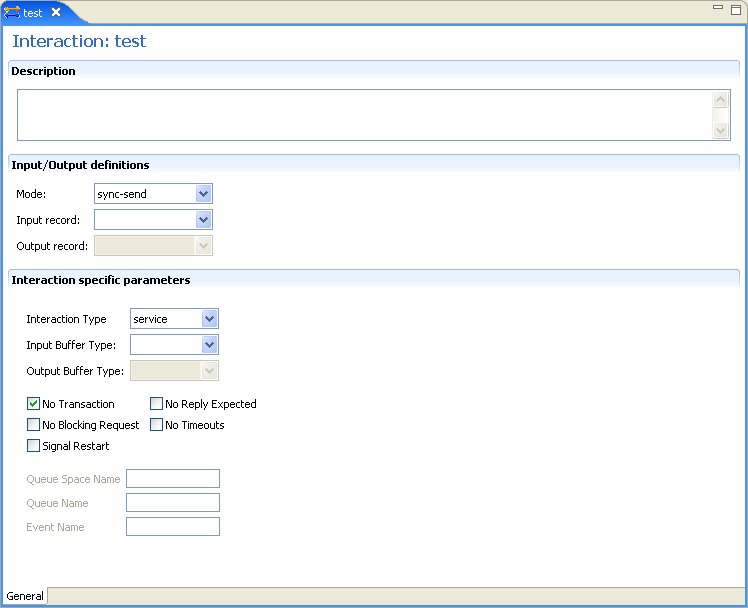
次の表に、TuxedoおよびTuxedo Queueアダプタの場合の「Interaction」のプロパティを示します。
表A-2 TuxedoおよびTuxedo Queueの場合のアダプタ・メタデータの「Interaction」のプロパティ
| フィールド | 説明 |
|---|---|
|
Interaction name |
相互作用の名前を指定します。 |
|
Description |
相互作用に関するわかりやすい識別子を入力します。 |
|
Mode |
相互作用のモードを決定します。選択可能な相互作用のモードは次のとおりです。 sync-send-receive: 相互作用では、リクエストを送信し、レスポンスの受信を待機します。 sync-send: 相互作用では、リクエストを送信しますが、レスポンスの受信は待機しません。 sync-receive: 相互作用ではレスポンスの受信を待機します。 async-send: 使用できません。 |
|
Input record |
入力レコードを識別します。 |
|
Output record |
相互作用の結果の出力レコードを識別します。 |
|
Interaction Specific Parameters |
相互作用に固有のパラメータのプロパティと値を定義します。次のプロパティを使用できます。 Interaction Type: 次のいずれかを選択します。
Input Buffer Type: 入力に使用されるバッファのタイプ。 Output Buffer Type: 相互作用の結果に使用されるバッファのタイプ。 No Transaction: トランザクション・コンテキストに関係なく、サービスを実行できます。 No Reply Expected: 現在使用できません。 No Blocking Request: ブロッキング条件がある場合に、 No Timeouts: ブロッキング・タイムアウトを無視します。 Signal Restart: 選択すると、シグナルが基礎となるシステム・コールに割り込んだ場合は必ず、このコールが再発行されます。 |
この項では、Tuxedo Gatewayアダプタの場合のアダプタ・メタデータの「Interaction」を説明します。
次の図に、Tuxedo Gatewayアダプタの場合のアダプタ・メタデータのプロパティ・エディタを示します。
図A-3 Tuxedo Gatewayの場合のアダプタ・メタデータの「Interaction」
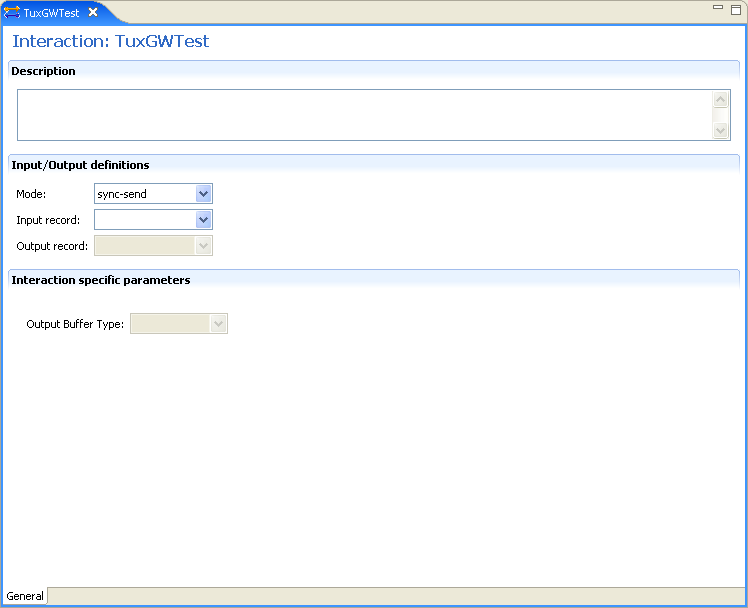
次の表に、Tuxedo Gatewayアダプタの場合のアダプタ・メタデータの「Interaction」のプロパティを示します。
表A-3 Tuxedo Gatewayの場合のアダプタ・メタデータの「Interaction」のプロパティ
| フィールド | 説明 |
|---|---|
|
Interaction name |
相互作用の名前を指定します。 |
|
Description |
相互作用に関するわかりやすい識別子を入力します。 |
|
Mode |
相互作用のモードを決定します。選択可能な相互作用のモードは次のとおりです。 sync-send-receive: 相互作用では、リクエストを送信し、レスポンスの受信を待機します。 sync-send: 相互作用では、リクエストを送信しますが、レスポンスの受信は待機しません。 sync-receive: 相互作用ではレスポンスの受信を待機します。 async-send: 使用できません。 |
|
Input record |
入力レコードを識別します。 |
|
Output record |
相互作用の結果の出力レコードを識別します。 |
|
Interaction Specific Parameters |
相互作用に固有のパラメータのプロパティと値を定義します。次のプロパティを使用できます。 Output Buffer Type: 相互作用の結果に使用されるバッファのタイプ。 |
アダプタ・メタデータの「Schema Record」エディタでは、相互作用の入力および出力レコード構造の一般詳細を定義します。次に、アダプタ・メタデータの「Schema Record」エディタを開く方法について説明します。
Oracle Studioの「Design」パースペクティブの「Metadata」ビューで、「Adapters」フォルダを開きます。
編集対象のスキーマ・レコードがあるTuxedoアダプタを開きます。
「Schemas」を開きます。
編集するスキーマを右クリックして「Open」を選択します。
アダプタ・メタデータの「Schema Record」エディタが表示されます。
次の図に、アダプタ・メタデータの「Schema Record」エディタを示します。
次の表に、アダプタ・メタデータの「Schema Record」のプロパティを示します。
「Fields List」領域を使用して、レコード内の単一データ項目を定義します。
図A-4 アダプタ・メタデータの「Schema Record」のプロパティ
| フィールド | 説明 |
|---|---|
|
Name |
フィールドの名前を指定します。 |
|
Type |
フィールドのデータ型。 有効なデータ型は次のとおりです。
|
|
Length |
NULL終端文字を含むフィールドのサイズ(データ型がNULL文字終了をサポートしている場合)。 |
|
注意: フィールド・プロパティを指定するには、「Specifications」ボックスを使用します。 |
アダプタ・メタデータは、そのXMLスキーマを表示して編集することもできます。 次に、アダプタ・メタデータのXMLエディタを開く方法について説明します。
Oracle Studioの「Design」パースペクティブの「Metadata」ビューで、「Adapters」フォルダを開きます。
編集するアダプタを右クリックして「Open as XML」を選択します。
「Design」ビューにアダプタのXMLエディタが表示されます。
次の図に、アダプタのXMLエディタを示します。
XMLエディタの「Design」ビューでプロパティを編集する方法の詳細は、「Oracle StudioでのXMLファイルの編集」を参照してください。